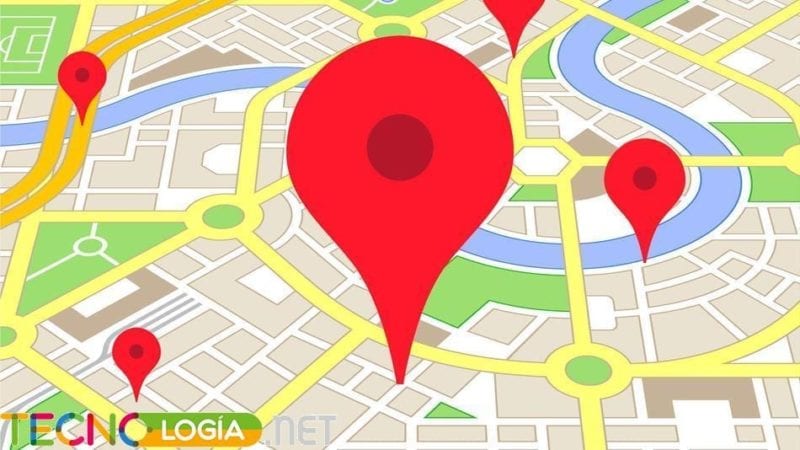Составьте план путешествия и узнайте, как рассчитать маршрут на машине и как поделиться этим с другими в Google Maps. Это действительно легко и не занимает много времени. Организуйте групповую прогулку эффективно, посещая при этом интересные места по пути к месту назначения. Мы даем вам все подробности, чтобы вы могли достичь этого шаг за шагом.
Содержание статьи
Google Maps: идеальное приложение для расчета маршрута на машине и многого другого
Google Maps Это больше, чем просто приложение. За годы, прошедшие с момента его выпуска в 2005 году, оно постепенно улучшалось, пока не стало тем, чем оно является сегодня, — одним из лучших приложений для путешественников и водителей.
Тот простой факт, что он остается бесплатным и его можно найти на разных платформах, во многом способствовал его популярности, поскольку он является вариантом номер один для многих пользователей Android и iOS.
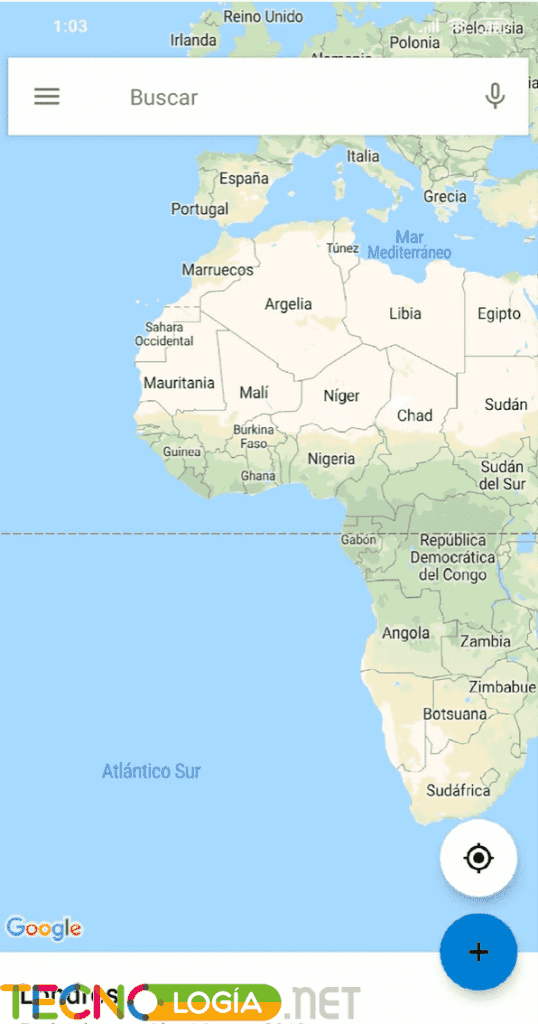
Если вы хотите начать новое путешествие в одиночку, с друзьями или семьей, не стесняйтесь использовать Карты Google. Но сначала вы должны убедиться, что на вашем мобильном устройстве установлено приложение или его последняя доступная версия.
Скачать Карты Google для Android
Естественно, Google Maps по умолчанию установлены на каждом телефоне Android, поэтому найти устройство с указанной системой без приложения очень сложно.
Чтобы загрузить Карты Google для Android на свой мобильный телефон, вам просто нужно сделать следующее:
- Перейдите на главный экран вашего устройства и нажмите значок Play Store.
.
- Зайдя в приложение, нажмите на строку поиска, расположенную в верхней части экрана. Вы должны написать «Google Maps», а затем нажмите кнопку с увеличительным стеклом.
- Вы автоматически будете перенаправлены в приложение. Отсюда вы можете установить или обновить Карты Google. Вам понадобится всего несколько минут, и установка Карт или обновление приложения будет завершена.
- Загрузите Карты Google для Android | через Play Маркет
Скачать Карты Google для iOS
Что касается Android и Google Play Store, Карты доступны бесплатно для iOS. Чтобы установить Карты Google на свой iPhone или iPad, просто следуйте этим инструкциям:
- Запустите свой iPhone или iPad и найдите значок App Store.
и нажмите его. Подождите, пока приложение завершит загрузку.
- После запуска App Store вы увидите значок с надписью Поиск o поиск. Оттуда вы можете начать поиск на Картах Google.
- Расположитесь в строке поиска, которая появляется вверху, и введите «Карты Google». Наконец, нажмите кнопку «Поиск».
- Первый результат — желаемое приложение. нажать на кнопку получить o Получить.
- После вышеописанного начнется загрузка и установка Google Maps на ваше iOS-устройство.
- Скачать Карты Google для iOS | через магазин приложений
Зачем использовать Карты Google для путешествий, расчета автомобильных маршрутов и многого другого?
Google приложил много усилий и усилий для создания своего приложения на различных доступных платформах, поэтому удобно использовать Карты. Надежность и точность навигационной системы сделали его приложением по умолчанию для GPS любого транспортного средства.
В дополнение к этому, он имеет различные функции, которые вас удивят, в том числе:
- Поделитесь своим местоположением в режиме реального времени: Вы сможете поделиться своим текущим местоположением в режиме реального времени с друзьями и семьей. Просто откройте Карты Google и перейдите в Настройки → Передача местоположения, выберите определенную продолжительность и выберите, с кем мы хотим делиться своим местоположением, пока вы не отключите эту функцию.
- Управляйте воспроизведением музыки: С помощью «Карт» вы сможете контролировать, какая песня воспроизводится на вашем телефоне и в автомобиле, пока вы держите их связанными. Дополнительные услуги или приложения, такие как Spotify и Google Play Music работают без проблем.
- Оффлайн карты: Используйте карту, которую вы выбрали ранее, чтобы проверить, когда вы не в сети. Это позволит вам знать, где вы находитесь и куда идти, даже не имея Интернета. Для этого заходим в Google Maps, открываем меню приложения, нажимаем кнопку Оффлайн карты, и теперь вы попадете на новый экран. Найдите вариант Выберите свою карту, и приложение позволит вам указать, какая область будет составлять новую карту, которую вы хотите иметь под рукой, когда вы находитесь в автономном режиме.
- Сохранить парковку: Очень полезная опция для всех слегка забывчивых водителей. Когда вы планируете припарковать свой автомобиль, откройте Карты и посмотрите на синюю точку, которая указывает ваше текущее положение, вы можете нажать на нее и активировать опцию парковки. Сохранить парковку, а также время, когда он последний раз был припаркован.
- Карты Google идут: Если вы считаете, что Карты Google немного медленны или тяжеловаты для вашего мобильного телефона, попробуйте Maps Go, облегченную версию приложения, столь же эффективную, как и его полная версия.
- Станьте местным гидом и сотрудничайте с Картами: Вы сможете поддержать приложение критикой и предложениями, что позволит вам внести вклад, который будет полезен для развития приложения и поможет другим пользователям. Вы сможете зарабатывать значки на платформе благодаря своему вкладу в нее.
- Знайте широту и долготу каждого места: Правильно, с помощью Google Maps вы сможете не только знать, где вы находитесь на карте, но также будете знать широту и долготу вашего текущего местоположения, что значительно облегчит точную передачу вашего местоположения другим.
- Еда, напитки, хороший кофе? Google Maps знает, куда идти: Карты Google позволят вам узнать, какие хорошие места, где можно поесть, рестораны, кафе и многие другие места доступны рядом с вами. Не упускайте из виду места, которые вы можете посетить.
Карты Google имеют множество других функций, которые могут показаться вам весьма интересными. Достаточно посвятить приложению несколько минут в день, и вы станете экспертом.
Рассчитать маршрут автомобиля с помощью Google Maps
Если вы хотите знать, как и сколько времени вам понадобится от одной точки до другой, вы можете использовать для этого Google Maps. Это очень просто, просто сделайте это в браузере или на своем мобильном устройстве с Android или iOS.
- Вам необходимо открыть Карты Google.
- Оказавшись внутри, вы можете отметить на карте точку отправления и точку назначения или местоположение, просто нажав на экранную карту. Хотя изначально в приложении указано ваше текущее местоположение на карте.
- Найдите и нажмите кнопку Инструкция.
- Приложение покажет вам расстояние между обеими точками и конечно же примерное время прибытия туда. Вы можете переключаться между различными видами транспорта, которые вам покажет приложение.
Как составить маршрут путешествия с остановками с помощью Google Maps
Если на вашем мобильном телефоне или устройстве с Android или iOS уже установлены Карты Google, теперь вы можете приступить к организации маршрута своего путешествия. Вы должны знать, что вы также можете планировать свою поездку, не выходя из компьютера и войдя в свою учетную запись Google.
Благодаря этому вы можете сохранить свой маршрут зарегистрированным и доступным для просмотра в любое время как с компьютера, так и с предпочитаемого вами мобильного телефона.
Если вы хотите создать маршрут путешествия в Картах, просто выполните следующие действия, и вы станете экспертом.
Создайте свой маршрут со своего компьютера
Шаг 1. Перейдите на Google Карты.
Чтобы начать создавать свой маршрут в Картах Google, вам необходимо зайти в браузер по умолчанию или, желательно, по этому URL-адресу: maps.google.comили просто нажмите на ссылку ниже, чтобы перейти на Google Карты.
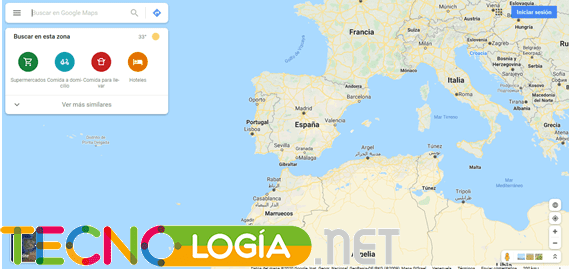
Шаг 2. Войдите в Google
После завершения загрузки сайта вы должны найти кнопку с синим фоном и белыми буквами. Войти.
После этого вы будете перенаправлены на новый экран для входа в свою учетную запись Google.
Благодаря этому вы сможете найти новый маршрут, который вы планируете создать, доступным на всех устройствах, связанных с вашей учетной записью Google, и с установленным приложением «Карты».
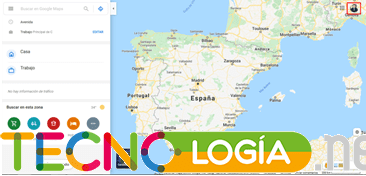
Шаг 3. Введите пункт назначения на карте.
Если вы уже подумали, куда направляетесь, вам остается лишь выбрать место на карте. Для этого вам необходимо занять позицию и добраться до точки назначения на карте. После выбора вам просто нужно нажать на синюю кнопку со стрелкой, которая появится прямо внизу экрана.

Карты автоматически покажут вам маршрут от вашего текущего местоположения до пункта назначения.

Система покажет вам с помощью синей линии ваш маршрут и примерное время, чтобы добраться до места, указанного выше. Карты Google отвечают за расчет маршрутов на автомобиле и других видах транспорта, обеспечивая время прибытия.
Еще один простой способ создать маршрут поездки — использовать вкладку поиска Google Maps.
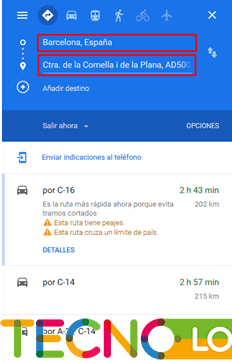
Вам просто нужно ввести название города, который вы собираетесь посетить, или места, которое вы определили.
Шаг 4. Добавьте остановки, чтобы насладиться туром
Вы можете добавить несколько остановок с местами, которые стоит увидеть или посетить по маршруту. Для этого вам просто нужно нажать на Добавить пункт назначения. Как и раньше, вы можете добавить новую точку для посещения на свой маршрут.
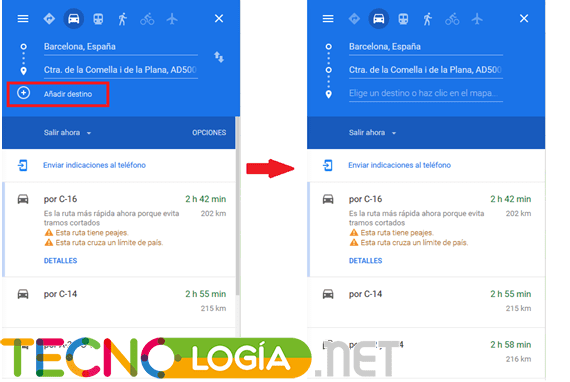
Теперь вам просто нужно нажать на сайт или место, которое вы хотите посетить, на автомобильном маршруте, и оно автоматически добавится в маршрут.
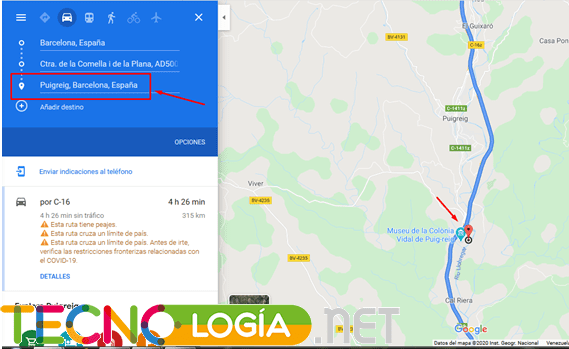
Шаг 5: Маршрут пройден, вам осталось только привести его в порядок.
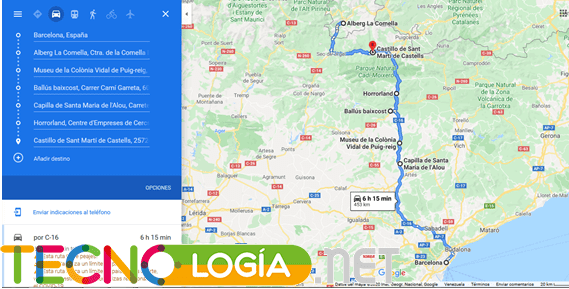
Добавив несколько пунктов назначения в свой маршрут, вы увидите, что они расположены неупорядоченно. Поэтому необходимо разместить порядок посещения каждого из них.


После заказа ваш маршрут на Картах Google будет готов к публикации.
Создайте маршрут путешествия со своего мобильного телефона
Нет большой разницы в прохождении тура с настольной версии Google Maps на версию, доступную для мобильных устройств. Поэтому это не представляет большой сложности, поскольку поддержать себя можно следующими инструкциями:
Шаг 1. Запустите приложение Google Maps.
Взяв в руки мобильный телефон, вы должны найти приложение Google Maps и щелкнуть по нему. Вам придется подождать несколько секунд, пока загрузка завершится.

Шаг 2. Выберите пункт назначения.
В Картах вы можете перемещаться по карте и выбирать точку назначения. Это автоматически определит ваше текущее местоположение и рассчитает маршрут на автомобиле, поезде или самолете, а также других видах транспорта, а также расчетное время до места назначения.
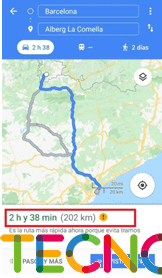
Кроме того, вы можете использовать верхнюю панель и выбрать пункт назначения, который вы уже видели раньше.
Шаг 3. Добавьте остановки в свой тур
Как и в браузерной версии, вы можете добавить в маршрут несколько остановок, которые обязательно запланируете посетить в поездке. Для этого необходимо нажать на кнопку с тремя вертикально выровненными точками. После этого нажмите кнопку «Добавить остановку».
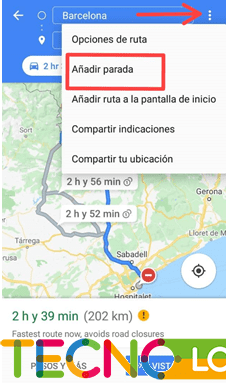
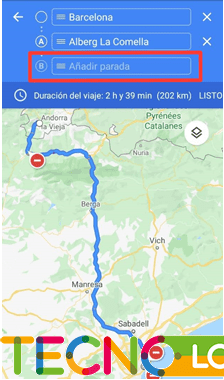
Вы увидите, что в меню добавлена новая галочка, которая позволит вам добавить новую остановку. Вы можете сделать это так же, как вы выбрали пункт назначения для этого маршрута, нажав на карту или воспользовавшись верхней панелью и написав название места, которое вы планируете посетить.
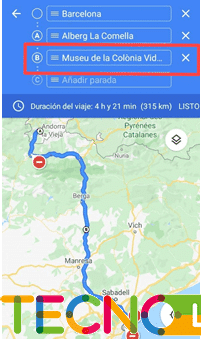
Сделав это, вы увидите, что новая выбранная вами остановка добавлена. Кроме того, приложение даст вам возможность добавить в свое путешествие больше мест.
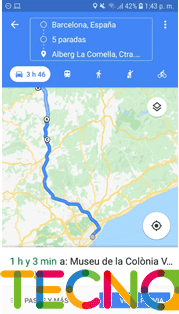
Наконец, вам просто нужно упорядочить места, которые вы посетите, в том порядке, в котором вы хотите, и, наконец, ваш маршрут будет готов к публикации.
Поделитесь своим маршрутом путешествия с другими
Если у вас уже все подготовлено к туру, пришло время сообщить о новом маршруте своим друзьям и родственникам, которые будут сопровождать вас до выбранного пункта назначения.
Поделиться маршрутом с моего компьютера
Поскольку ваш маршрут уже запланирован на Картах Google, вам остается только отправить его своим спутникам или попутчикам. Если вы находитесь за компьютером, вам просто нужно сделать следующее:
Шаг 1: Нажмите ≡ M.эну начать
Сначала вы должны найти кнопку с тремя параллельными вертикальными линиями, что-то похожее на символ математика на Эквивалент. Откроется меню Google Maps.
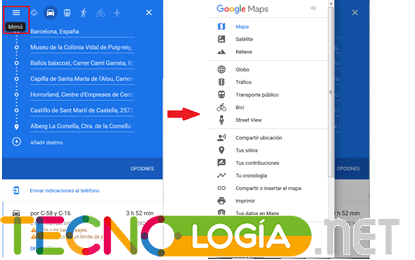
Шаг 2. Поделитесь картой или встройте ее
Затем вы должны найти опцию Поделитесь или встройте картуи нажмите на него. После этого появится окно с опциями, которыми можно поделиться. Вы можете сделать это через веб-ссылку или через социальные сети, такие как Facebook или Twitter.
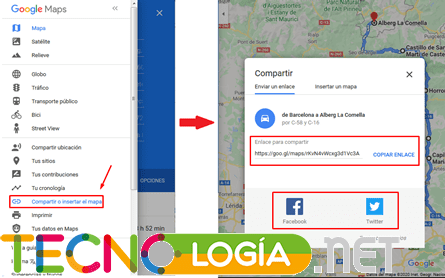
Поделитесь своим маршрутом на Картах Google со своего мобильного телефона
После завершения маршрута вы можете поделиться им со своего мобильного телефона в любой социальной сети, приложении для обмена сообщениями или с помощью простой ссылки.
Запустив Google Maps на своем мобильном устройстве Android или iOS, вам необходимо нажать трехточечную кнопку в вертикальной ориентации, расположенную в верхней части экрана.
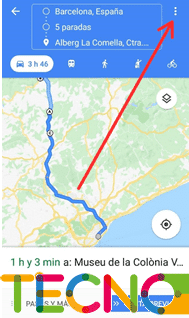
Откроется новое меню опций. В этом меню нажмите на опцию Поделиться маршрутом.
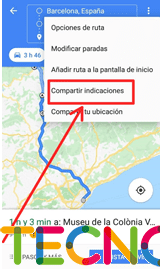
Теперь снизу появится новое меню с различными опциями, позволяющими поделиться своим маршрутом.
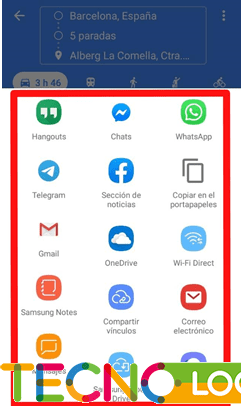
Достаточно выбрать наиболее подходящий, и который, как и вы, имеете общие черты со своими попутчиками.
С помощью этого руководства у вас будет возможность стать экспертом в Google Maps. Расчет маршрута на автомобиле, составление плана путешествия и обмен разными местами и объектами с другими путешественниками больше не будут для вас загадкой. Перед поездкой это отличный способ все более-менее просчитать, чтобы не упустить ничего важного, а также получить максимум удовольствия от поездки.